怎么为photoshop图形添加注释
发布时间:2017-03-09 00:27
相关话题
制作或者处理PS图像时,我们有时候会加一点注释。那么大家知道怎么为photoshop图形添加注释吗?下面是小编整理的怎么为photoshop图形添加注释的方法,希望能给大家解答。
为photoshop图形添加注释的方法
1. 打开一个图像文件。如下图所示:

2. 在工具箱中选择“注释工具”

如下图所示:
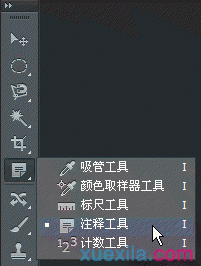
3. 将光标移动到图像上,此时可以看到光标变成了

形状,在需要的位置上单击鼠标即可添加一个注释。如下图所示:

4. 此时,会在窗口中自动弹出“注释”面板。如下图所示:
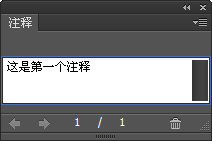
在面板中输入注释内容。可以输入图像的制作过程、某些特殊的操作方法等。
5. 创建注释以后,在任意位置单击即可。

怎么为photoshop图形添加注释的评论条评论